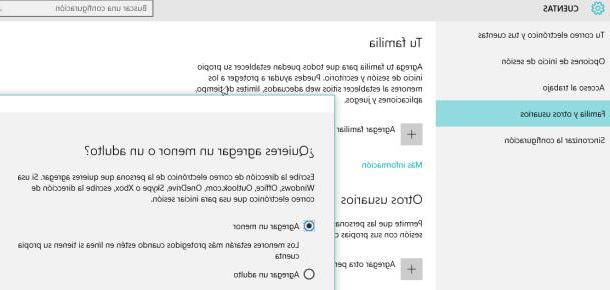
Vous avez des enfants qui adorent jouer avec votre ordinateur mais qui ont peur de ne pas pouvoir les contrôler en permanence ? Certes, Internet et les technologies de l'information en général offrent des possibilités infinies de jeu et d'éducation pour les plus jeunes, mais les pièges et les dangers sont loin d'être rares ou à sous-estimer.
Informations préliminaires
Nous recommandons toujours de faire une installation à travers un Licence 100% authentique et originale, c'est pour éviter la perte de données ou les attaques de pirates. Nous sommes conscients que l'achat d'une licence sur la boutique Microsoft a un coût élevé. Pour cela nous avons sélectionné pour vous Mr Key Shop, un site fiable avec assistance gratuite spécialisée en dans votre langue, paiements sécurisés et expédition en quelques secondes par e-mail. Vous pouvez vérifier la fiabilité de ce site en lisant les nombreuses critiques positives vérifiées. Des licences Windows 10 sont disponibles sur cette boutique à des tarifs très avantageux. De plus, si vous souhaitez effectuer une mise à niveau vers les dernières versions des systèmes d'exploitation Windows, vous pouvez également acheter la mise à niveau vers Windows 11. Nous vous rappelons que si vous disposez d'une version authentique de Windows 10, la mise à niveau vers le nouveau système d'exploitation Windows 11 sera sois libre. Également sur le magasin, vous pouvez acheter les différentes versions des systèmes d'exploitation Windows, les packages Office et le meilleur antivirus du marché.
Si vous avez fenêtres 10 vous pouvez profiter de la possibilité de Contrôle parental pour leur créer un login Windows qui permet de rapidement :
- Savoir ce qu'ils font avec l'ordinateur, surtout en ligne
- Définir les heures auxquelles ils peuvent accéder au PC et celles auxquelles ils ne peuvent pas l'utiliser
- Donnez-leur de l'argent à dépenser en achats en ligne de manière contrôlée et limitée
- Configurer les activités autorisées
- Décidez de ce qu'ils peuvent partager en ligne
En d'autres termes, l'enfant sera libre de jouer et de surfer sur les sites Internet auxquels vous autorisez l'accès et pendant les heures où il sera autorisé à rester devant le PC.
Contrôles parentaux dans Windows 10
Pour utiliser cette fonction pratique et utile, il suffit de se connecter à l'adresse de Famille Microsoft et d'ici :
- Connectez-vous avec votre compte Outlook ou en enregistrer un nouveau
- Ajouter le membres de votre famille
- Une fois que vous avez ajouté les enfants, vous pouvez définir le ne pas visionner du contenu inadapté à leur âge
- Configurer tous les autres champs sur les heures d'accès et plus
De cette façon, les plus jeunes pourront accéder à leur compte mais avec des limites très précises sur ce qu'ils peuvent faire. Non moins importante est la possibilité de vérifier par la suite quelles activités vos enfants faisaient sur l'ordinateur lorsque vous n'étiez pas à leurs côtés.
Si vos enfants ont un smartphone avec 10 Windows Mobile vous pouvez également utiliser ce compte pour toujours vérifier leur position géographique, surveillant ainsi également leurs mouvements physiques.
Des doutes ou des problèmes ? Nous vous aidons
N'oubliez pas de vous abonner à notre chaîne Youtube pour les vidéos et autres critiques. Si vous souhaitez rester à jour, abonnez-vous à notre chaîne Telegram et suivez-nous sur Instagram. Si vous souhaitez recevoir de l'aide pour toute question ou problème, rejoignez notre communauté Facebook ou contactez-nous sur Instagram. N'oubliez pas que nous avons également créé un moteur de recherche rempli de coupons exclusifs et des meilleures promotions du web !


























